cad2014 64位免费中文版是目前64位windows操作系统上使用最多的cad绘图软件,该软件由美国Autodesk公司开发,拥有良好的用户界面,通过交互菜单或命令行方式便可以进行各种操作,设计出非常有创意的二维cad产品。其中2014版最大的改进就是新增了许多特性,例如新增了连接功能,这样有利于推动项目合作者协作加快日常工作流程;新增的实景地图功能,将您的设计理念运用到真实的环境,能让你更早更精确的感受到真实的设计效果;新增了win8触屏操作,文件格式命行增强,注释增强,外部参照增强等功能。
另外autocad2014对大多数设计师比较有帮助的功能有两个:一个是文件标签栏,一个是命令行增强。文件标签栏就是当我们在打开多个文件时,菜单栏下方多了一条显示文件的标题按钮,以方便我们在多个文件中来回切换;而命令行增强可以提供更智能、更高效的访问命令和系统变量。你可以使用命令行来找到其他诸如阴影图案、可视化风格以及联网帮助等内容。命令行的颜色和透明度可以随意改变。它在不停靠的模式下很好使用,同时也做得更小,其半透明的提示历史可显示多达50行。ps:这时小编带来的是autocad2014 64位永久激活版,含相应的注册机,序列号和密钥,可以生成cad2014激活码,其详细的安装教程可参考下文操作。
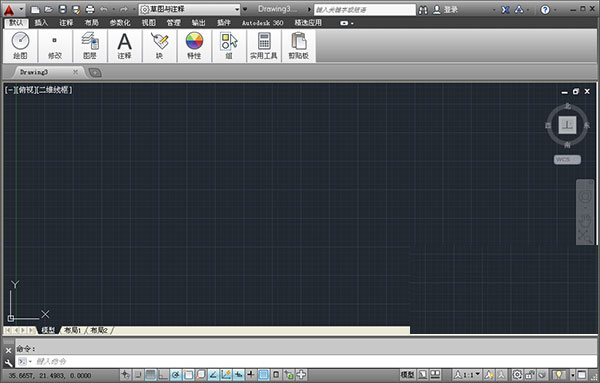
autocad2014 64位永久激活版安装教程:
1、安装本站提供的autocad2014 64位版本;

2、使用这些系列号666-69696969、667-98989898、400-45454545、066-66666666等等以及其它你能找到的能用的系列号。
3、产品密码为001F1
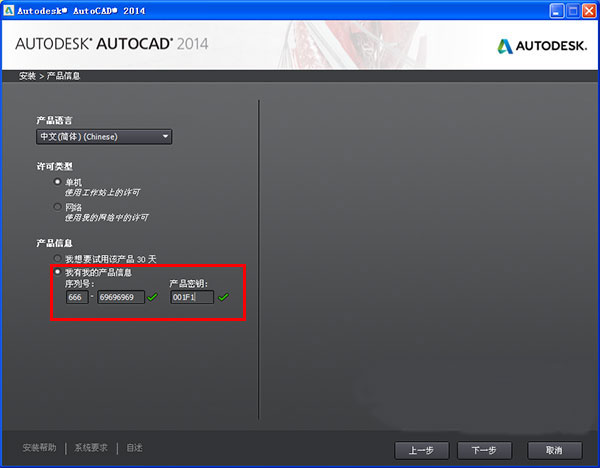
4、安装完成后,重启Autodesk产品
5、在激活前,需要这样做:(二选一)
(1)断开网络(可以拔出网线或用防火墙断开),这一步只是为了避免在线检查。这时会告诉你需要联网,点击关闭并重新点击激活。
(2)点击激活,此时会在线检查,立即点击关闭,并重新点击激活。
6、选择“我已经从Autodesk取得激活码”。
7、在激活的界面上,启动XFORCE Keygen 32bits 或 64bits 版本。
8、点击注册机界面上的Patch,此时会看到successfully patched;
9、复制request code到注册机并点击generate;
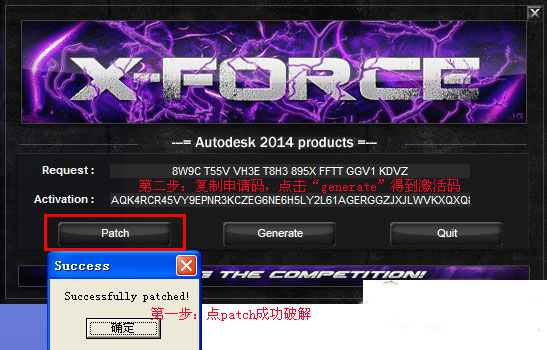
10、现在就可以复制激活码到AutoCAD的激活界面,并点击下一步。
这样就完成了Autodesk产品的注册了。
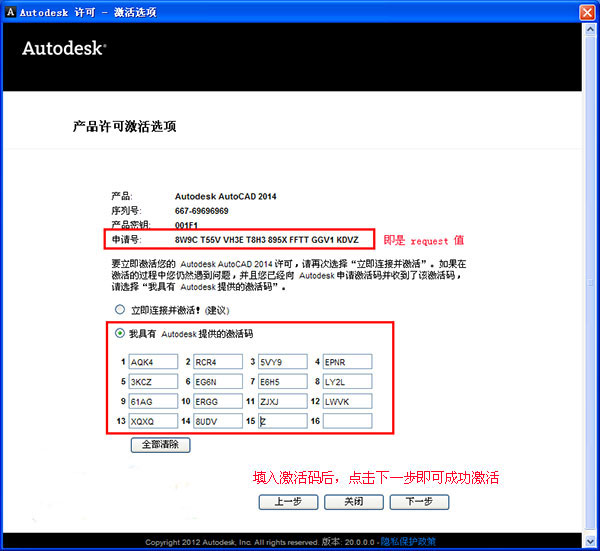
特别注意
关于cad2014 64位的安装以及注册,用户可以直接参考32位的安装以及注册步骤,参考地址如下
【https://www.ddooo.com/softdown/27344.htm】
autocad2014新功能介绍
1、文件格式与命令行增强
命令行得到了增强,可以提供更智能、更高效的访问命令和系统变量。而且,你可以使用命令行来找到其他诸如阴影图案、可视化风格以及联网帮助等内容。命令行的颜色和透明度可以随意改变。它在不停靠的模式下很好使用,同时也做得更小,其半透明的提示历史可显示多达50行。
2、文件选项卡
AutoCAD 2014版本提供了图形选项卡,它在打开的图形间切换或创建新图形时非常方便。你可以使用“视图”功能区中的“图形选项卡”控件来打开图形选项卡工具条。当文件选项卡打开后,在图形区域上方会显示所有已经打开的图形的选项卡。
文件选项卡是以文件打开的顺序来显示的,你可以拖动选项卡来更改他们之间的位置。如果上面没有足够的空间来显示所有的文件选项卡,此时会在其右端出现一个浮动菜单来访问更多打开的文件。
3、图层管理器
显示功能区上的图层数量增加了。图层现在是以自然排序显示出来。例如,图层名称是1、4、25、6、21、2、10,现在的排序法是1、2、4、6、10、21、25,而不象以前的1、10、2、21、25、4、6。在图层管理器上新增了合并选择,它可以从图层列表中选择一个或多个图层并将在这些层上的对象合并到另外的图层上去。而被合并的图层将会自动被图形清理掉。
4、外部参照增强
在AutoCAD 2014中,外部参照图形的线型和图层的显示功能加强了。外部参照线型不再显示在功能区或属性选项板上的线型列表中,外部参照图层仍然会显示在功能区中以便你可以控制它们的可见性,但他们已不在属性选项板中显示。你可以通过双击“类型”列表轻易地改变外部参照的附着类型,在附着和覆盖之间切换。右键菜单中的一个新选项可以使你在同一时间对多个选择的外部参照改变外部参照类型。
5、AutoCAD点云支持
点云功能在AutoCAD 2014中得到增强,除了以前版本支持的PCG和ISD格式外,还支持插入由Autodesk ReCap产生的点云投影(RCP)和扫描(RCS)文件。你可以使用从“插入”功能区选项卡的点云面板上的“附着”工具来选择点云文件。
6、地理位置
AutoCAD 2014在支持地理位置方面有较大的增强。它与Autodesk? AutoCAD? Map 3D以及实时地图数据工具统一在同一坐标系库上。在图形中定义位置有很多好处,当你在地理位置图形中输入地理位置数据时,AutoCAD会基于图形的地理位置转换数据。你可以看到你的设计位于相对应的位置下,如果你渲染该模型,它将有正确的太阳角度。如果你输出你的图形到象Google地球这样的地图服务器,它会自动显示在正确的位置。当你在你的地理参考图形中插入你的地理参考图片或块时,它们会按照正确的比例自动地安放在正确的位置上。
7、绘图增强
AutoCAD 2014包含了大量的绘图增强功能以帮助你更高效的完成绘图。
圆弧:
按住Ctrl键来切换要所要绘制的圆弧的方向,这样可以轻松地绘制不同方向的圆弧。
多段线:
第11项AUGI的建议所提到的,在AutoCAD 2014中,多段线可以通过自我圆角来创建封闭的多段线。
图纸集:
当在图纸集中创建新图纸时,保存在关联的模板(.dwt)中的CreatDate字段将显示新图纸的创建日期而非模板文件的创建日期。
打印样式:
CONVERTPSTYLES 命令可以使你能够切换当前图纸到命名的或颜色相关的打印样式。在AutoCAD 2014中,它增强到支持空间命名的样式。
8、注释增强
属性:
插入带属性的图块时,默认行为是显示对话框。ATTDIA设置为1。
文字:
单行文字增强了,它将维持其最后一次的对齐设置直到被改变。
标注:
当创建连续标注或基线标注时,新的DIMCONTINUEMODE系统变量提供了更多的控制。当DIMCONTINUEMODE设置为0时,DIMCONTINUE和DIMBASELINE命令是基于当前标注样式创建标注。而当其设置为1时,它们将基于所选择标注的标注样式创建。
图案填充:
在功能区的Hatch工具将维持之前的方法来对选定的对象进行图案填充,即拾取内部部或选择对象。Undo选项也被加入到命令行中。
cad2014 64位系统要求
一、对于 64 位 AutoCAD 2014
1、Windows 8 和 Windows 8.1(要求安装 Model Documentation Hotfix)Standard、Enterprise 或 Professional Edition;Windows 7 Enterprise、Ultimate、Professional 或 Home Premium Edition(比较 Windows 版本);或者 Windows XP Professional(SP2 或更高版本)
2、支持 SSE2 技术的 Athlon 64、支持 SSE2 技术的 AMD Opteron 处理器、支持 Intel EM64T 和 SSE2 技术的 Intel Xeon 处理器,或支持 Intel EM64T 和 SSE2 技术的 Pentium 4
3、2 GB RAM(建议使用 4 GB)
4、6 GB 可用磁盘空间(用于安装)
5、1024 x 768 真彩色显示器(建议使用 1600 x 1050 真彩色显示器)
6、Internet Explorer 7 或更高版本
7、通过下载安装或通过 DVD 安装
二、关于大型数据集、点云和三维建模(所有配置)的其他要求
1、Pentium 4 或 Athlon 处理器,3 GHz 或更高;或 Intel 或 AMD 双核处理器,2 GHz 或更高
2、4 GB 或更大 RAM
3、除了用于安装的可用磁盘空间以外,还需要 6 GB 可用硬盘空间
4、1280 x 1024 真彩色视频显示适配器,128 MB 或更高,Pixel Shader 3.0 或更高版本,支持 Microsoft® Direct3D® 的工作站级显卡
三、虚拟化最低要求
1、Citrix XenApp 6.5 FP1
2、Citrix XenDesktop 5.6
其它版本下载
-
查看详情
autodesk autocad 2026中文激活版 附安装教程
 2.91G
2.91G
-
查看详情
autodesk autocad 2026简体中文版 附安装教程
 2.91G
2.91G
-
查看详情
autocad2004迷你版 附安装教程
 43.69M
43.69M
-
查看详情
cad2004免费中文版 32位64位
 308.28M
308.28M
-
查看详情
cad2005免费中文版 附安装教程
 378.6M
378.6M
-
查看详情
autocad2006绿色免安装版 简体中文版
 95.17M
95.17M
-
查看详情
autocad2006简体中文版 附安装教程
 322.67M
322.67M
-
查看详情
autocad2006破解版 简体中文版
 322.67M
322.67M
-
查看详情
cad2007珊瑚海精简版 简体中文版
 104.8M
104.8M
-
查看详情
autocad2007简体中文版 附安装教程
 414.24M
414.24M
发表评论
28人参与,28条评论- 第28楼河南省郑州市网友发表于: 2024-04-19 12:18:41
- 虽然步骤有点麻烦,还是能用的。0盖楼(回复)
- 第27楼广东省佛山市电信网友发表于: 2020-05-14 11:32:45
- 很好的一个软件平台0盖楼(回复)
- 第26楼江西省南昌市电信网友发表于: 2020-05-12 10:12:24
- 发现这个很好用0盖楼(回复)
- 第25楼浙江省杭州市移动网友发表于: 2020-04-14 18:45:30
- 谢谢资源0盖楼(回复)
- 第24楼北京市新国信通信有限公司网友发表于: 2020-03-09 21:50:25
- 这软件很不错0盖楼(回复)
- 第23楼四川省成都市成都理工大学教育网网友发表于: 2020-01-06 14:57:19
- 好好啊好啊0盖楼(回复)
- 第22楼江苏省南京市电信网友发表于: 2019-12-25 09:40:07
- 谢谢楼主0盖楼(回复)
- 第21楼江苏省南京市联通网友发表于: 2019-12-22 22:26:53
- 太好了0盖楼(回复)
- 第20楼中国移动网友发表于: 2019-11-28 18:49:56
- 还可以0盖楼(回复)
- 第19楼内蒙古巴彦淖尔市移动网友发表于: 2019-10-06 20:18:42
- 非常不错0盖楼(回复)
- 第18楼贵州省贵阳市联通网友发表于: 2019-10-06 11:38:49
- 还可以0盖楼(回复)
- 第17楼江西省九江市移动网友发表于: 2019-10-05 09:37:27
- 想学习0盖楼(回复)
- 第16楼宁夏联通网友发表于: 2019-09-26 09:09:05
- 很好用0盖楼(回复)
- 第15楼西藏拉萨市移动网友发表于: 2019-09-19 09:05:52
- 很好用的0盖楼(回复)
- 第14楼广东省深圳市宝安区电信网友发表于: 2019-09-14 14:59:26
- 可以棒棒哒0盖楼(回复)
- 第13楼广东省东莞市电信网友发表于: 2019-08-17 19:58:01
- 很好用哟0盖楼(回复)
- 第12楼广东省东莞市电信网友发表于: 2019-08-17 19:52:45
- 很通天塔好0盖楼(回复)
- 第11楼广西移动数据上网公共出口网友发表于: 2019-08-07 14:56:35
- 试用一下下0盖楼(回复)
- 第10楼江苏省苏州市移动网友发表于: 2019-07-16 23:06:08
- 学习一下CAD新技能0盖楼(回复)
- 第9楼广东省深圳市电信网友发表于: 2019-05-29 13:51:50
- 希望可以提高工作效率0盖楼(回复)
软件排行榜
热门推荐
 南方cass10.1官方版 429.17M / 简体中文
南方cass10.1官方版 429.17M / 简体中文 中望景园2024 v24.3.51864.77M / 简体中文
中望景园2024 v24.3.51864.77M / 简体中文 ArtiosCAD官方版 v23.072.14G / 简体中文
ArtiosCAD官方版 v23.072.14G / 简体中文 中望3d one plus软件 v2022.0.2 32位/64位官方版345.34M / 简体中文
中望3d one plus软件 v2022.0.2 32位/64位官方版345.34M / 简体中文 浩辰CAD 2024官方版 330.88M / 简体中文
浩辰CAD 2024官方版 330.88M / 简体中文 中望结构仿真软件中文版 v27.3官方版1.84G / 简体中文
中望结构仿真软件中文版 v27.3官方版1.84G / 简体中文 alphacam2023简体中文版 4.47G / 英文
alphacam2023简体中文版 4.47G / 英文 中望cad2024官方版 sp1.2665.4M / 简体中文
中望cad2024官方版 sp1.2665.4M / 简体中文 中望cad建筑版2024官方版 sp1.2850.54M / 简体中文
中望cad建筑版2024官方版 sp1.2850.54M / 简体中文 civil3d2024中文版 4.76G / 简体中文
civil3d2024中文版 4.76G / 简体中文






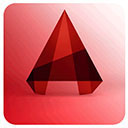
 南方cass10.1官方版
南方cass10.1官方版  中望景园2024 v24.3.518
中望景园2024 v24.3.518 ArtiosCAD官方版 v23.07
ArtiosCAD官方版 v23.07 中望3d one plus软件 v2022.0.2 32位/64位官方版
中望3d one plus软件 v2022.0.2 32位/64位官方版 浩辰CAD 2024官方版
浩辰CAD 2024官方版  中望结构仿真软件中文版 v27.3官方版
中望结构仿真软件中文版 v27.3官方版 alphacam2023简体中文版
alphacam2023简体中文版  中望cad2024官方版 sp1.2
中望cad2024官方版 sp1.2 中望cad建筑版2024官方版 sp1.2
中望cad建筑版2024官方版 sp1.2 civil3d2024中文版
civil3d2024中文版  赣公网安备36010602000168号,版权投诉请发邮件到ddooocom#126.com(请将#换成@),我们会尽快处理
赣公网安备36010602000168号,版权投诉请发邮件到ddooocom#126.com(请将#换成@),我们会尽快处理